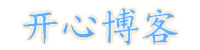如何在 Debian 11 上安装 Node.js 和 NPM
Node.js 是一个开源的跨平台运行时环境,用于开发基于 Chrome 的 V8 JavaScript 引擎构建的服务器端和网络应用程序。 它使用事件驱动的非阻塞 I/O 模型,使其轻量级和高效。
NPM(Node Package Manager)是 Node.js 的默认包管理器。 它是在你安装 Node.js 时安装的。 你几乎可以用它做任何事情,因为它提供了对数千个包的访问,这些包可以通过命令行界面下载并安装在应用程序的项目目录中。
在本文中,我们将了解 Nodejs 是什么以及如何使用非 root 用户帐户在 Linux 机器上安装它。
先决条件
这篇文章假设你对 Linux 有基本的了解,知道如何使用 shell,可以使用 SSH 或终端登录和查询你的机器,最重要的是你的计算机有一个具有 sudo 权限的非 root 用户。
- 更新你的系统
通过运行以下 apt 命令确保你的系统是最新的很重要。 这将更新和升级你的系统,安装在 Linux 环境下编译源代码和软件包所需的工具。
sudo apt update
sudo apt upgrade -y
sudo apt install build-essential -y
在 Debian 11 上安装 Node.js。
使用 NodeSource PPA 安装 Node.js
你可以通过官方 Debian 存储库安装 Node.js,但对于你的项目要求,该版本可能很旧。 因此,你应该考虑使用由 Nodesource 维护的节点源的 PPA(个人包存档)。 与官方 Ubuntu 存储库相比,它有更多版本的 Nodejs。
首先,我们需要安装 PPA 以安装 Node.js 16。在你的主目录中,使用 cURL 命令:
cd
curl -fsSL https://deb.nodesource.com/setup\_current.x | sudo -E bash -
输出应如下所示:
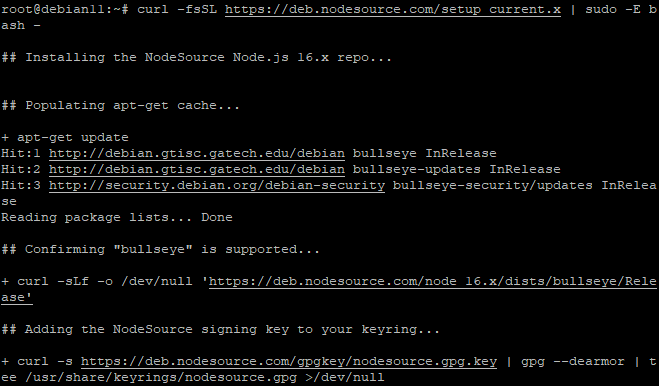
接下来,运行 apt-get 更新,然后按如下方式安装 nodejs:
sudo apt-get update
sudo apt install nodejs -y
- 输出应如下所示:
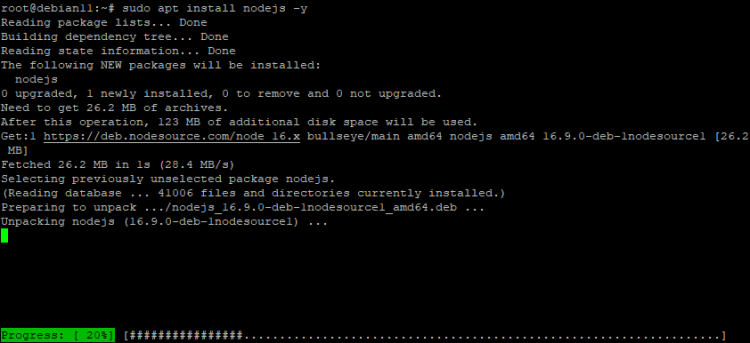
这也将安装 npm。 默认情况下,它们都将安装在 /usr/bin 下。 要检查已安装的 node 和 npm 版本,请运行以下命令:
node -v
npm -v
- 输出应该是这样的:
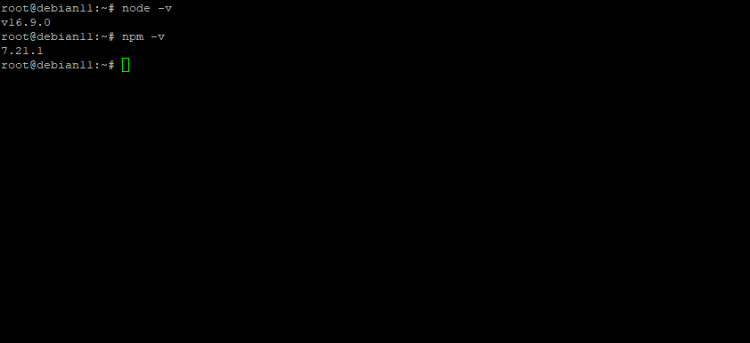
使用 NVM 安装 Node.js
安装 Nodejs 的另一种方法是通过 NVM。 它代表“节点版本管理器”。 它背后的想法是你有一个命令行工具,可以在你的系统上安装和管理 Node.js 的多个版本。 这样,如果一个版本对你的项目有问题,你可以简单地切换到另一个版本,而不必担心兼容性问题。
你可以为你的系统下载 NVM。 由于我们使用的是 Debian 11,命令将如下所示:
curl -o- https://raw.githubusercontent.com/nvm-sh/nvm/v0.38.0/install.sh | bash
- 输出应该是这样的:
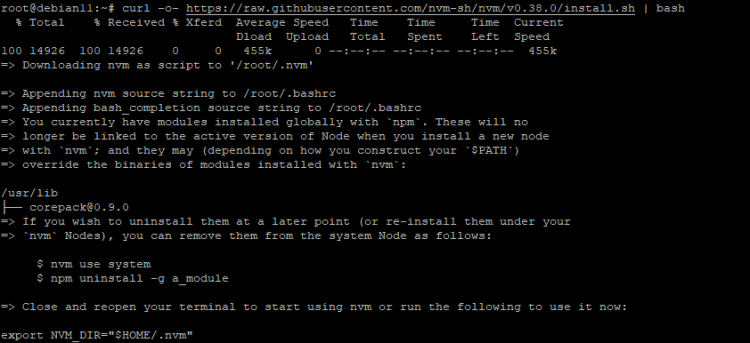
运行以下命令检查 nvm 版本
nvm --version
- 输出应该是这样的:
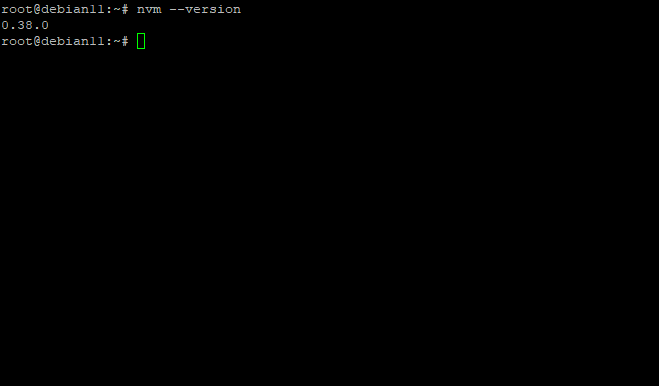
你可以使用以下命令检查所有可用的节点版本:
nvm list-remote
- 输出应该是这样的:
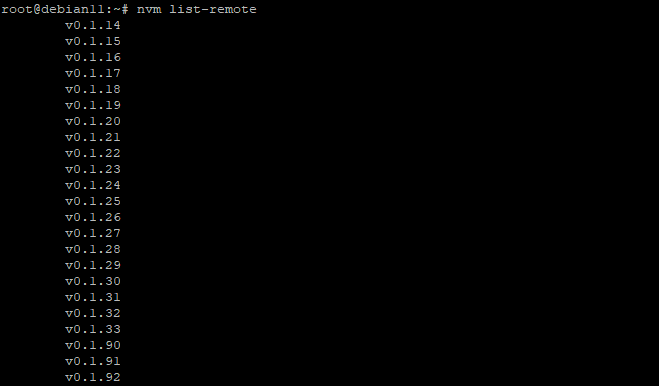
你可以使用以下命令安装任何版本:
nvm install
在本指南中,我们将使用 v16.7.0:
nvm install v16.7.0
- 输出应该是这样的:
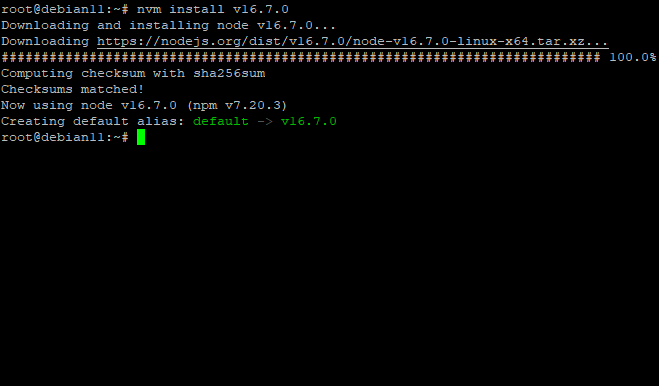
如果你安装了多个版本的 Node.js,请像这样列出它们:
nvm ls
此命令将列出所有已安装的节点版本及其各自的版本号。 输出应该是这样的:
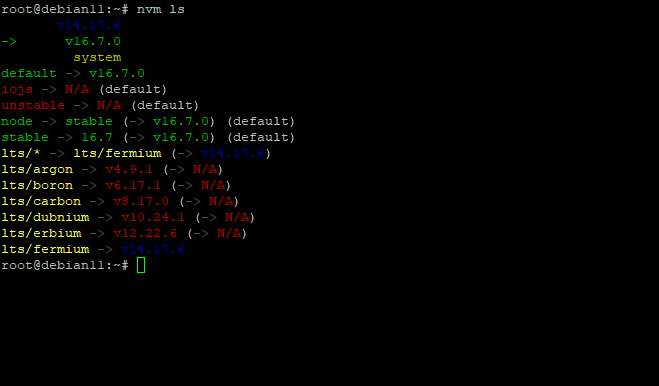
要激活特定节点版本,请运行以下命令:
nvm use 16.6.2
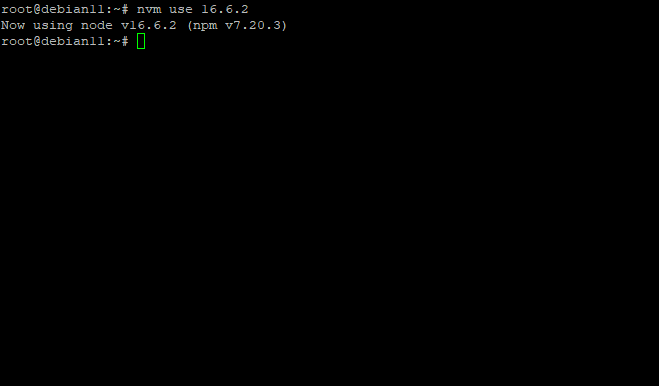
测试 Node.js 服务器
让我们使用 Node.js 创建一个简单的 Web 服务器。
在要保存应用程序代码的目录中创建一个文件 (server.js)
sudo nano server.js
将以下代码复制粘贴到其中:
const http = require('http');
const hostname = '0.0.0.0';
const port = 3000;
const server = http.createServer((req, res) => {
res.statusCode = 200;
res.setHeader('Content-Type', 'text/plain');
res.end('Hello World, howtoforge');
});
server.listen(port, hostname, () => {
console.log(\`Server running at http://${hostname}:${port}/\`);
});
完成后保存此文件。
在命令行上,转到保存文件的目录 (server.js) 并运行以下命令:
node server.js
现在打开你选择的任何浏览器并输入 http://your_server_ip:3000。 你将获得一个 HTML 页面作为你网站的欢迎页面,它只不过是一个使用 Node.js 创建的简单 Web 服务器。

就是这样 你已在 Debian 11 上成功安装 Node.js 并使用它成功编写了一个简单的 Web 服务器。 你可以从其官方文档页面了解有关 Node.js 的更多信息。
结论
在本文中,我们解释了如何在 Debian 11 上安装 Node.js 并使用不同的可用方法。 我们还使用 Node.js 创建了一个简单的 Web 服务器并检查它是否工作正常。 如果你有任何疑问,请随时在下面发表评论。
本文转自 https://0xzx.com/2021092021501747968.html,如有侵权,请联系删除。
版权声明:
作者:亦灵一梦
链接:https://blog.haokaikai.cn/2023/qianduan/1190.html
来源:开心博客
文章版权归作者所有,未经允许请勿转载。